TUGAS TIK V
Pada bab ini kita akan membahas bagaimana mengedit foto dengan efek warna keemasan. kita akan menggunakan beberapa teknik yang telah kita praktikkan pada sebelumnya.
Jadi, tak usah menunggu lama, langsung saja kita praktikkan. Inilah langkah – langkahnya :
1. Jalankan GIMP. Pilih foto yang akan diedit, klik Open.
2. Klik Quick Toogle Mask  di bawah jendela GIMP atau (Shift+Q), dan bersihkan warna merah pada gambar ketupat dengan menggunaka Paintbrustool.
di bawah jendela GIMP atau (Shift+Q), dan bersihkan warna merah pada gambar ketupat dengan menggunaka Paintbrustool.
 di bawah jendela GIMP atau (Shift+Q), dan bersihkan warna merah pada gambar ketupat dengan menggunaka Paintbrustool.
di bawah jendela GIMP atau (Shift+Q), dan bersihkan warna merah pada gambar ketupat dengan menggunaka Paintbrustool.3. Selanjutnya, matikan Toogle Mask (Shift+Q). Lalu klik Select - Feather. Atur menjadi 18.000, klik OK.
4. Lalu klik Filters - Artistic - Cartoon. Pengaturan sudah seperti pada gambar. Klik OK.
5. Tekan Ctrl + I untuk Invert. Selanjutnya, klik Filters - Distort - Emboss.
hasilnya
6.  Selanjutnya, kita akan mempersiapkan layer baru untuk memberikan efek keemasan pada foto. Klik Layer New Layer. Pilih White, klik OK.
Selanjutnya, kita akan mempersiapkan layer baru untuk memberikan efek keemasan pada foto. Klik Layer New Layer. Pilih White, klik OK.
7. Kita akan membuat layer menjadi cokelat. Klik tombol Fill Bucket Tool pada Toolbox dan klik pada dua kotak warna.
Hasilnya akan menjadi seperti ini :
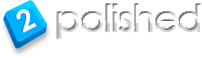
 Sed ut perspiciatis unde omnis iste natus error sit voluptatem accusantium doloremque laudantium, totam rem aperiam, eaque ipsa quae ab illo inventore veritatis et quasi architecto beatae vitae dicta sunt explicabo. Nemo enim ipsam voluptatem quia voluptas sit aspernatur aut odit aut fugit, sed quia consequuntur magni dolores eos qui ratione...
Sed ut perspiciatis unde omnis iste natus error sit voluptatem accusantium doloremque laudantium, totam rem aperiam, eaque ipsa quae ab illo inventore veritatis et quasi architecto beatae vitae dicta sunt explicabo. Nemo enim ipsam voluptatem quia voluptas sit aspernatur aut odit aut fugit, sed quia consequuntur magni dolores eos qui ratione...
 Phasellus tempor facilisis dui, ac dapibus tortor porta at. Proin varius semper pretium. Aliquam vitae sagittis ligula. Proin et sem eget nulla scelerisque sollicitudin. Donec varius elementum lacus vel vulputate. Duis a leo diam, quis tempor orci. Suspendisse tempus sollicitudin leo eu convallis. Integer porttitor, nulla sit amet ullamcorper...
Phasellus tempor facilisis dui, ac dapibus tortor porta at. Proin varius semper pretium. Aliquam vitae sagittis ligula. Proin et sem eget nulla scelerisque sollicitudin. Donec varius elementum lacus vel vulputate. Duis a leo diam, quis tempor orci. Suspendisse tempus sollicitudin leo eu convallis. Integer porttitor, nulla sit amet ullamcorper...
 Suspendisse aliquet sem ut nulla. Cras mollis ornare nisl. Morbi ac mi. Nunc eget nisi. Donec at enim. Pellentesque habitant morbi tristique senectus et netus et malesuada fames ac turpis egestas. Sed diam. Ut sagittis ultrices urna. Suspendisse eget erat non purus varius sodales. Aliquam imperdiet lobortis libero. Suspendisse scelerisque...
Suspendisse aliquet sem ut nulla. Cras mollis ornare nisl. Morbi ac mi. Nunc eget nisi. Donec at enim. Pellentesque habitant morbi tristique senectus et netus et malesuada fames ac turpis egestas. Sed diam. Ut sagittis ultrices urna. Suspendisse eget erat non purus varius sodales. Aliquam imperdiet lobortis libero. Suspendisse scelerisque...
 Lorem ipsum dolor sit amet, consectetuer adipiscing elit. Sed pede felis, tempor eu, aliquet ut, pulvinar eu, nunc. Quisque sed magna non risus porta sollicitudin. Morbi congue sapien nec diam. Cras nibh lacus, ullamcorper sit amet, pretium congue, consectetuer convallis, metus. Aliquam erat volutpat. Cum sociis natoque penatibus et magnis...
Lorem ipsum dolor sit amet, consectetuer adipiscing elit. Sed pede felis, tempor eu, aliquet ut, pulvinar eu, nunc. Quisque sed magna non risus porta sollicitudin. Morbi congue sapien nec diam. Cras nibh lacus, ullamcorper sit amet, pretium congue, consectetuer convallis, metus. Aliquam erat volutpat. Cum sociis natoque penatibus et magnis...

























































